当下网络安全起到了举足轻重的地步!而起到计算机保障工作的防火墙与杀毒软件又不是100%的可靠,在这种情况下,我们该如何应对呢?有不少朋友可能会想到使用Ghost来还原系统,当然这是一个一劳永逸的办法,但对于像我这样的电脑菜鸟来说,前期的背份过程还是很头痛的,有没有更简单、方便的办法呢?
这里要给大家介绍的是windows xp系统自带的系统还原功能,相比专用的Ghost软件,它操作起来更简单,使用起来更快捷!随便实现功能不是很完美,但在一定情况下,可以起到弥补的作用!
在操作开始以前,我们先要把“我的电脑”中的“系统属性”标签上“系统还原”开启开启所有驱动器上的系统还原(如图1)!
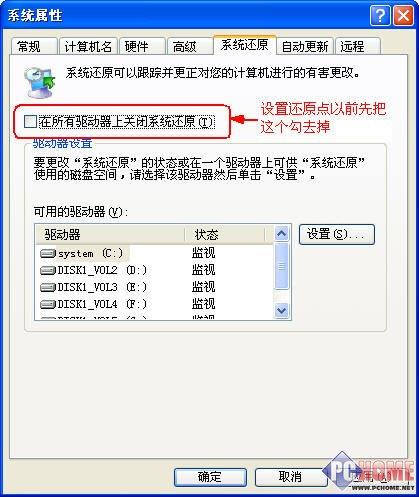
图1
然后,我们通过“开始”菜单找到“附件”中的“还原工具”,选择“系统还原”项(如图2)!
图2
通过选择达到操作的目的
按照自己的目的进行选择
在“系统还原”界面中,我们可以清楚的看到两个选项(如图3)!
图3
如果您的电脑之前并没有设置过还原点,请选择“创建一个还原点”并且点击“下一步”,出现“还原点描述”界面(如图4),在这个界面中,我们需要填写对此次操作的简单概括(PS:本人习惯用日期做还原描述,因为在真正使用系统还原时使用通过日期查找还原点无疑是最方便、快捷的途径)!请注意,还原点描述是必须填写的项目,如不填写无法继续操作!
图4
创建还原点时描述必不可少
当填写好还原点描述以后,点击“创建”就可以看到还原点成功创建界面(如图5)!
图5
在将来如果遇到计算机中了病毒或者系统文件缺失我们在图2中可以通过选择“恢复我的计算机到一个较早的时间”!然后点击“下一步”出现“选择还原点”界面,在这个界面中,我们可以选择想要恢复到的日期与创建还原点时的描述来找到适合的还原点!(如图6)
图6
简单实现系统还原
当选择好以后点击“下一步”来到“确认还原点选择”界面,在这个界面中,红色的字体需要仔细阅读(如图7)!
图7
当确认无误后点击“下一步”,最后计算机通过从新启动使系统回到您所选择的还原点!当然,如果您对所选择的还原点并不是很满意,同样可以撤消此次行为(如图8)!
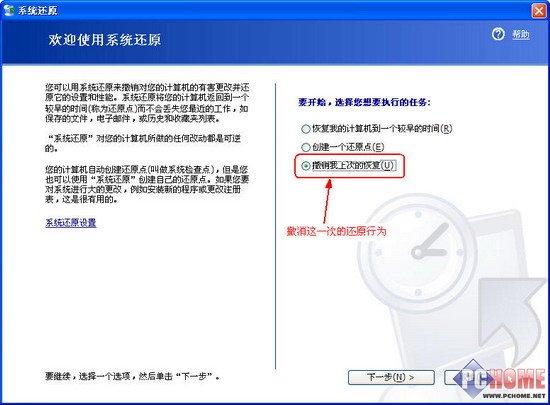
图8
使用感想:
XP自带的还原功能非常方便,但是每次记录还原点时都会占用一定的硬盘空间!所以,需要合理的做还原点!最重要的一点就是一定要在系统还是正常的情况下创建还原点!所以,个人使用下来觉得主要可以解决装错了软件、注册表异常,甚至部分软件过期的问题。
| Word教程网 | Excel教程网 | Dreamweaver教程网 | Fireworks教程网 | PPT教程网 | FLASH教程网 | PS教程网 |
| HTML教程网 | DIV CSS教程网 | FLASH AS教程网 | ACCESS教程网 | SQL SERVER教程网 | C语言教程网 | JAVASCRIPT教程网 |
| ASP教程网 | ASP.NET教程网 | CorelDraw教程网 |
 QQ:2693987339(点击联系)购买教程光盘
QQ:2693987339(点击联系)购买教程光盘